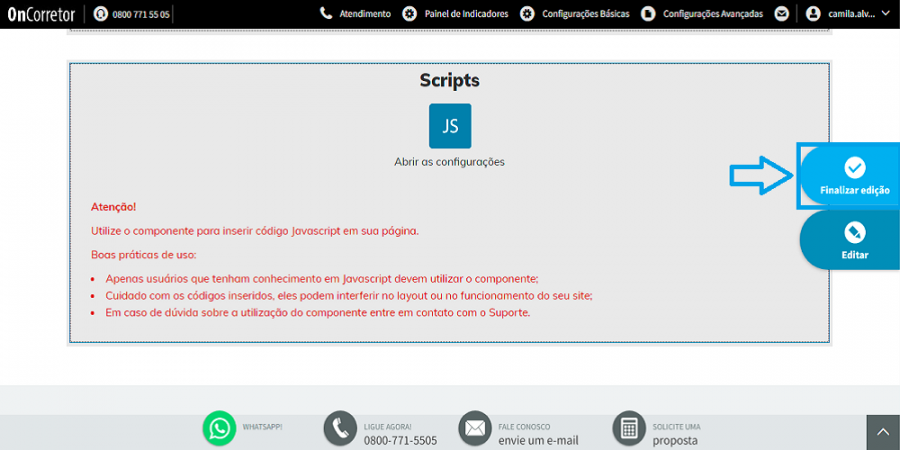Mudanças entre as edições de "Inserir Scripts"
| Linha 1: | Linha 1: | ||
| − | + | '''Etapa 1:''' Para acessar esse componente '''Configurações Avançadas > Editar Página > Editar'''. | |
<br><br> | <br><br> | ||
| − | + | [[Arquivo:Editar Página.PNG|x450px]] | |
<br><br> | <br><br> | ||
| − | + | '''Etapa 2:'''Será exibido o menu lateral esquerdo. Para inserir o script, clique em "Scripts" e arraste-o até a posição desejada. | |
<br><br> | <br><br> | ||
| − | Clique sobre o componente “script” e, na sequência, no lápis. Em seguida, preencha as propriedades do script: | + | [[Arquivo:Script.PNG|x450px]] |
| + | <br><br> | ||
| + | '''Etapa 3:''' Clique sobre o componente “script” e, na sequência, no lápis. | ||
| + | <br><br> | ||
| + | [[Arquivo:Script1.PNG|x450px]] | ||
| + | <br><br> | ||
| + | '''Etapa 4:''' Em seguida, preencha as propriedades do script: | ||
| + | <br><br> | ||
| + | 1. Cabeçalho: se desejar a exibição de um cabeçalho, selecione a opção “Exibir cabeçalho” e informe-o no campo “Cabeçalho”; | ||
<br> | <br> | ||
| − | + | 2. Mostrar Zona Script: Habilite essa opção para que o conteúdo do código apareça no campo desejado. | |
<br> | <br> | ||
| − | + | 3. Editar conteúdo: clique nesta opção, preencha com o script e depois clique em "Salvar". | |
<br> | <br> | ||
3. URL arquivos JS dependentes: caso o script possua dependências, informe as URLs deles neste campo. | 3. URL arquivos JS dependentes: caso o script possua dependências, informe as URLs deles neste campo. | ||
| Linha 15: | Linha 23: | ||
4. Salvar: Após preencher as informações, clique em “Salvar”. | 4. Salvar: Após preencher as informações, clique em “Salvar”. | ||
<br><br> | <br><br> | ||
| − | [[Arquivo: | + | [[Arquivo:Script2.PNG|x450px]] |
<br><br> | <br><br> | ||
Por último, clique em "Finalizar edição" para sair do modo de edição. | Por último, clique em "Finalizar edição" para sair do modo de edição. | ||
| + | <br><br> | ||
| + | [[Arquivo:Script3.PNG|x450px]] | ||
| + | <br><br> | ||
Edição das 17h43min de 3 de dezembro de 2021
Etapa 1: Para acessar esse componente Configurações Avançadas > Editar Página > Editar.

Etapa 2:Será exibido o menu lateral esquerdo. Para inserir o script, clique em "Scripts" e arraste-o até a posição desejada.
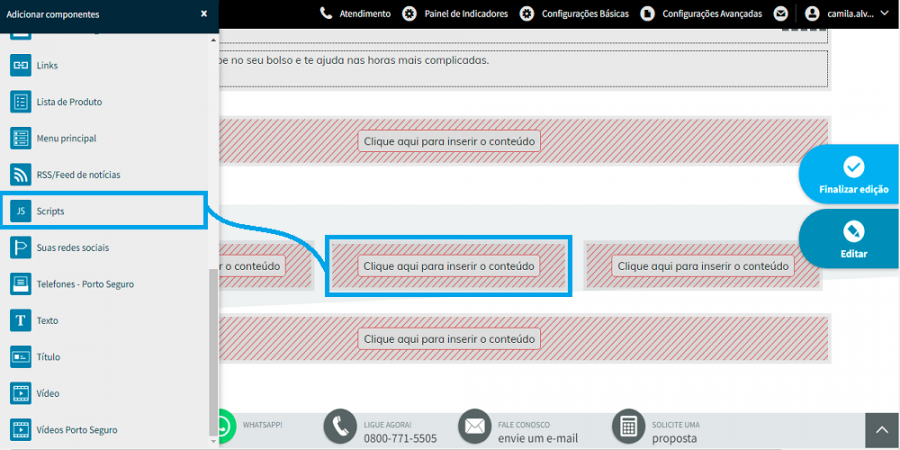
Etapa 3: Clique sobre o componente “script” e, na sequência, no lápis.
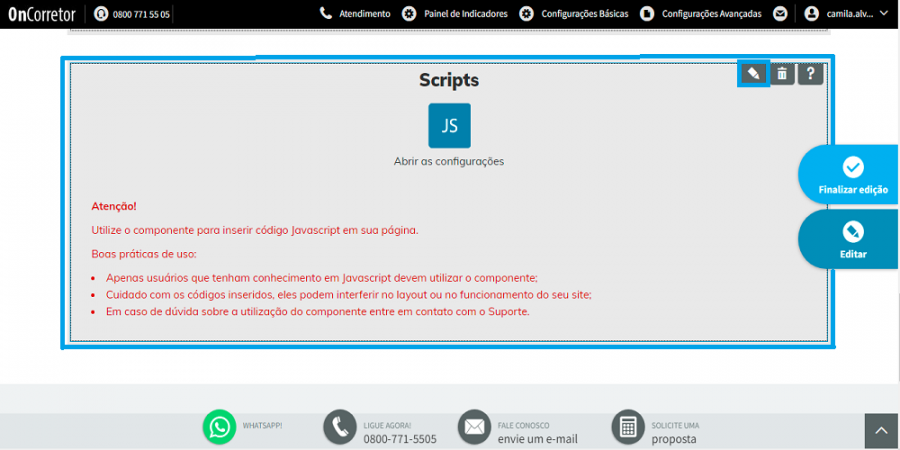
Etapa 4: Em seguida, preencha as propriedades do script:
1. Cabeçalho: se desejar a exibição de um cabeçalho, selecione a opção “Exibir cabeçalho” e informe-o no campo “Cabeçalho”;
2. Mostrar Zona Script: Habilite essa opção para que o conteúdo do código apareça no campo desejado.
3. Editar conteúdo: clique nesta opção, preencha com o script e depois clique em "Salvar".
3. URL arquivos JS dependentes: caso o script possua dependências, informe as URLs deles neste campo.
4. Salvar: Após preencher as informações, clique em “Salvar”.
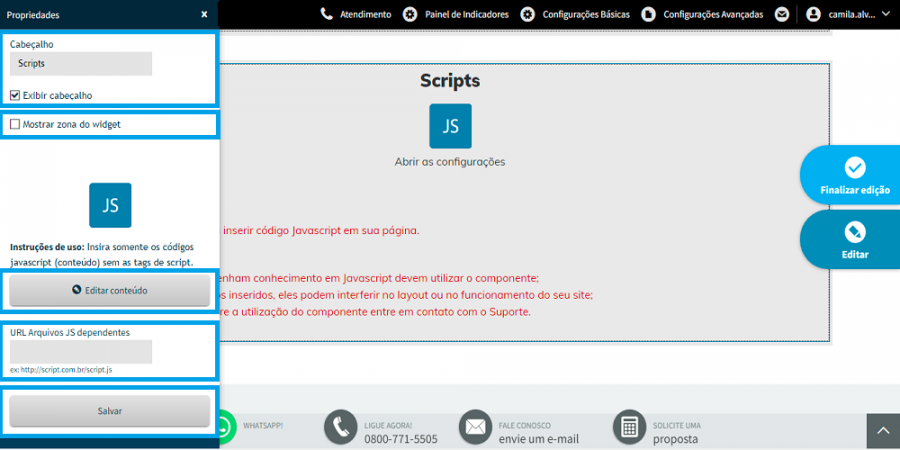
Por último, clique em "Finalizar edição" para sair do modo de edição.